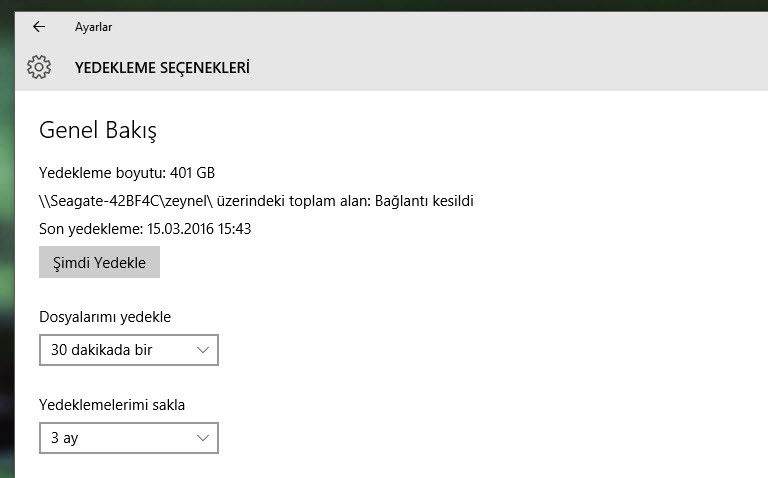Windows 10 kolay kolay aksilik çıkarmayan, bozulmak nedir bilmeyen bir işletim sistemi. Ancak işletim sisteminiz bir şekilde zarar gördüyse veya sorun üretmeye başladıysa, onu nasıl hızla eski haline getirebilirsiniz? Bu yazımızda sorun çıkaran Windows 10’u Yeniden Yükleme işlemini anlatacağız.
Windows’un en son sürümü, bu tür sorunları çözmeye yönelik tüm araçları size sunuyor. Bu yazımızda önce önemli verilerinizi yedeklemeyi, ardından cihazınızı eski haline nasıl geri getirebileceğinizi göstereceğiz. Şanslıysanız kısa bir geri yükleme işlemi sayesinde Windows 10’u baştan yüklemekten kurtulabilirsiniz.
Windows 10’u Yeniden Yükleme
Windows 10’un yedeğini alın
Önce kayıtlı dosyalarınızı koruma altına almanızda büyük fayda var. İster kaybetmek istemediğiniz fotoğraflar olsun, ister film veya müzik arşiviniz, PC’nizde oluşacak bir sorun, tüm dosyalarınızı kaybetmeniz anlamına gelebilir. İyi haber, Windows 10 ile dosyalarınızı yedeklemenin adeta çocuk oyuncağı olması.
Yedekleme dendiğinde ilk kullanacağınız araç, Dosya Geçmişi olmalı. Başlat menüsünü açıp Ayarlar > Güncelleme ve Güvenlik > Yedekleme yolunu izleyin ve yedekleyeceğiniz sürücüyü ayarlayın.
Dosya Geçmişi varsayılan olarak kitaplık klasörlerini, kişileri, favorileri, OneDrive’ı ve masaüstünü yedekliyor. Diğer klasörleri yedeklemek isterseniz, bunları yedekleme seçenekleri altından yedeklemeye dahil edebilirsiniz.
Eski sürümler
Kurulumu yaptıktan sonra Dosya Geçmişi’nin etkin olmasına dikkat edin. Dosya Geçmişi’nin bir özelliği, dosyalarınızın eski sürümelerini saklaması – bu sayede sadece bir önceki yedeğe değil, önceki tarihlerdeki yedeklere geri dönmeniz de mümkün oluyor.
Dosyalarınızı geri yüklemenin iki yolu var. Dosyalarınızı kaybettiyseniz veya yanlışlıkla sildiyseniz, Dosya Geçmişi’nin “Diğer seçenekler” bölümünde, en altta bulunan “Dosyaları geçerli bir yedekten geri yükle” seçeneğini kullanın.
Bir dosyanın eski bir sürümüne geri dönmek ise çok kolay. Bu dosyayı Dosya Gezgini’nde bulun ve Giriş sekmesinde bulunan Geçmiş düğmesine tıklayın. Karşınıza dosyanın eski sürümlerini gösteren bir liste gelecek. Buradan bir seçim yaparak eski sürümü geri yükleyebilirsiniz.
Windows 10’u Yeniden Yükleme konumuzun devamı için diğer sayfamıza geçiniz –>